「新しい Pixel 9 を購入しました。前の携帯電話からテキストを転送するにはどうすればよいですか?両方のデバイスで Google メッセージを使用しています。」
- Google コミュニティより
Androidでのテキスト メッセージの同期は、デバイス間でメッセージを転送したり、重要な会話をバックアップしたり、複数のデバイス間で SMS を同期したりする必要があるユーザーにとって不可欠です。新しい携帯電話にアップグレードする場合でも、複数のAndroidデバイスを管理する場合でも、 Androidでテキスト メッセージを同期する方法を知っていれば、時間と労力を節約できます。
このガイドでは、 Androidでテキスト メッセージを同期する最適な方法を検討し、電話転送ソフトウェア、Google メッセージ、クラウド サービス、SMS のバックアップと復元の使用など、さまざまなアプローチを取り上げます。これらのオプションについて詳しく見ていきましょう。
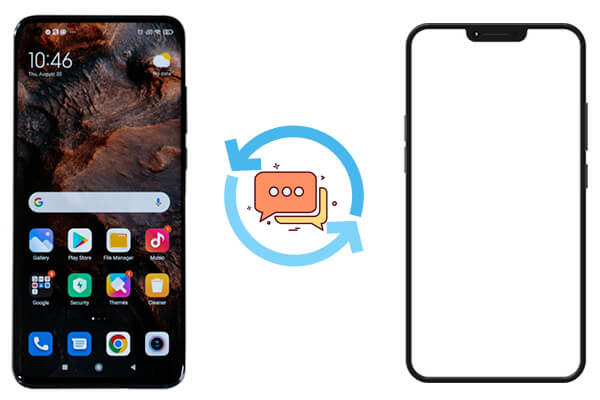
あるAndroidから別の Android にテキスト メッセージを迅速かつ確実に同期する方法を考えたことはありますか? Coolmuster Mobile Transfer(スマホデータ移行) 、デバイス間でメッセージを転送および同期したいユーザーにとって最適なソリューションの 1 つです。この強力なソフトウェアを使用すると、テキスト メッセージだけでなく、連絡先、通話記録、写真、その他の重要なデータも電話間でシームレスに同期できます。
Coolmuster Mobile Transfer(スマホデータ移行)選択する理由
Mobile Transfer を使用して電話間でメッセージを同期するにはどうすればよいですか?
01ソフトウェアをダウンロードしてコンピュータにインストールします。次に、USB ケーブルまたは Wi-Fi を使用して、古い Android スマートフォンと新しいAndroidスマートフォンの両方をコンピュータに接続します。
02接続に成功すると、連絡先、写真、音楽、ビデオ、書籍、アプリなど、同期できるすべてのデータの種類が表示されます。この時点で、2 台の携帯電話の位置が正しいかどうかを確認し、必要に応じて「反転」をクリックして位置を入れ替える必要があります。

03次に、[テキスト メッセージ] の横にあるチェックボックスをオンにし、[コピーの開始] をクリックして、携帯電話で SMS の同期を開始します。転送する前にターゲットの電話機のデータを消去したい場合は、「コピーする前にデータを消去する」オプションを選択するだけです。

ビデオガイド
「テキスト メッセージを同期するにはどうすればよいですか?」複数のAndroidスマートフォンで使用する場合、Google メッセージ アプリはシンプルで効果的な方法です。クラウド統合とクロスデバイス同期により、電話間で SMS を簡単に同期できます。その仕組みは次のとおりです。
ステップ 1. 新旧両方のAndroidデバイスに Google メッセージ アプリをダウンロードします。
ステップ 2. 「設定」>「アプリ」>「デフォルトアプリ」>「SMS アプリ」に移動し、両方の携帯電話で「Google メッセージ」をデフォルトの SMS アプリとして設定します。

ステップ 3. アプリを開き、「設定」 > 「チャット機能」に移動し、RCS (リッチコミュニケーションサービス) を有効にします。これにより、インターネット接続のあるデバイス間でメッセージを同期できるようになります。
ステップ 4. 両方のデバイスが同じ Google アカウントにサインインしていることを確認します。これにより、アプリはクラウド上でメッセージを同期できるようになります。
ステップ 5. セットアップが完了すると、すべてのメッセージが両方のデバイス間で自動的に同期され、どのデバイスでも SMS メッセージにアクセスできるようになります。
利点
Androidテキスト メッセージを iPhone に同期したいですか?次のリンクをクリックして、いくつかの簡単な方法を学習してください。
[解決済み] AndroidからiPhoneにテキストメッセージを転送する方法Androidでテキスト メッセージを同期するもう 1 つの一般的な方法は、クラウド サービスを使用することです。 「クラウド サービスを使用して、あるAndroidから別の Android にテキスト メッセージを同期するにはどうすればよいですか?」と疑問に思っている場合、Google ドライブは、 Androidデバイス間で SMS やその他のデータを同期するための理想的なソリューションです。ただし、クラウド サービスが提供する無料容量には限りがあります。たとえば、Google ドライブは 15 GB の空き容量を提供します。テキスト メッセージが多すぎる場合、またはクラウド ストレージの容量が不足している場合は、追加の容量を購入するためにお金を費やすつもりがない限り、この方法は適していない可能性があります。手順は次のとおりです。
ステップ 1. 古いAndroidスマートフォンで、[設定] > [システム] > [バックアップ] に移動し、[Google ドライブへのバックアップ] を有効にします。

ステップ 2. メッセージがバックアップ リストに含まれていることを確認します。
ステップ 3. 同じ Google アカウントを使用して、新しいAndroidスマートフォンにサインインします。
ステップ 4. セットアップ中に、クラウド バックアップから復元することを選択し、復元プロセスの一部として「SMS」を選択します。
ステップ 5. 復元すると、テキスト メッセージが新しいAndroidデバイスに同期されます。
もちろん、新しい携帯電話がすでにセットアップされており、データを失いたくない場合は、Google ドライブ Web サイトでバックアップ データを見つけることができます。
利点
SMS バックアップ & 復元は、 Androidでテキスト メッセージを同期するもう 1 つの優れたツールです。このアプリを使用すると、SMS を Google Drive や Dropbox などのクラウド サービスにバックアップし、任意のAndroidデバイスに復元できます。
SMS バックアップと復元を使用してAndroidでメッセージを同期するにはどうすればよいですか?
ステップ 1. Google Play ストアからアプリをダウンロードしてインストールします。
ステップ 2. アプリを開き、「バックアップの設定」を選択し、「メッセージ」オプションをオンにして、「次へ」ボタンをクリックします。

ステップ 3. クラウド サービス (Google ドライブまたは Dropbox) や携帯電話など、SMS を保存する場所を選択します。その後、バックアップする頻度 (毎日、毎週、または時間ごと) を選択し、「今すぐバックアップ」ボタンを押します。
ステップ 4. 新しいAndroidデバイスに SMS バックアップと復元をインストールし、同じアカウントにサインインします。
ステップ 5. バックアップされた SMS を古い電話機から新しい電話機に同期するには、次の手順を順番に実行します: [復元] > [バックアップ ファイルの選択] > [メッセージ] を選択します。

利点
Androidデバイス間でテキスト メッセージを同期するのは、複雑である必要はありません。迅速で信頼性の高いソリューションとしてCoolmuster Mobile Transfer(スマホデータ移行)を使用する場合でも、クラウドベースの同期には Google メッセージ アプリを使用する場合でも、シームレスな復元には Google ドライブを使用する場合でも、柔軟なバックアップ オプションには SMS バックアップと復元を使用する場合でも、メッセージの同期を維持するには複数の方法があります。デバイス。
ただし、包括的で使いやすいソリューションを実現するには、 Coolmuster Mobile Transfer(スマホデータ移行)の使用を強くお勧めします。これは、テキスト メッセージだけでなく、すべての重要なデータを、数回クリックするだけで携帯電話間で転送および同期するための最も簡単な方法を提供します ( AndroidからiOS 、 iOSからAndroid 、およびiOSからiOSがサポートされています)。複雑なセットアップで時間を無駄にする必要はありません - Coolmuster Mobile Transfer(スマホデータ移行) SMS がデバイス間で安全に同期および転送されるようにするための最良の方法です。
関連記事:
Androidからコンピュータにテキスト メッセージを転送する方法 [6 つの方法]
Androidでテキストメッセージを削除する4つの簡単な方法





